HOME > Apple Watch > Apple Watchの使い方 >
本ページ内には広告が含まれます
ここではApple Watchで通知音を変更する方法を紹介しています。
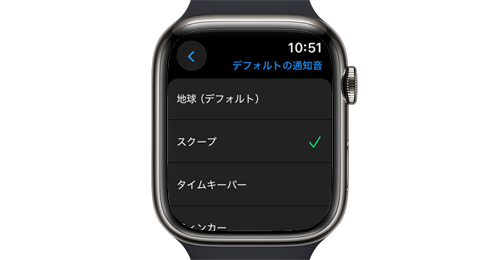
![]() Apple Watchで通知音を変更します。
Apple Watchで通知音を変更します。
通知音は「メッセージ」「新着メール」「カレンダー」「リマインダー」で個別に設定できるほか、その他のアプリは「デフォルトの通知音」で設定可能です。
* Apple Watchでの通知音の変更には「watchOS11」以降が必要です。
目次:
![]() Apple Watchで通知音を変更する
Apple Watchで通知音を変更する
![]() iPhoneからApple Watchの通知音を変更する
iPhoneからApple Watchの通知音を変更する
Apple Watchで通知音を変更します。
1. Apple Watchでサウンドの設定画面を表示する
Apple Watchで「デジタルクラウン」をクリックします。ホーム画面から「設定」をタップして「サウンドと触覚」を選択します。


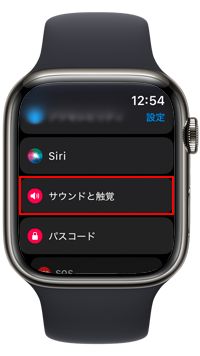
2. Apple Watchで通知音を変更する
サウンドの設定画面から変更したい「通知音」をタップすることで、設定可能なサウンドを一覧表示できます。一覧から設定したいサウンドをタップしてチェックマークを付けることで、通知音を変更できます。
* 「なし」を選択した場合は通知音は鳴らなくなります。
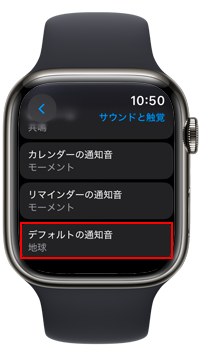
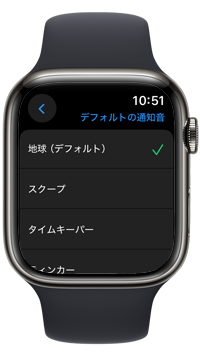
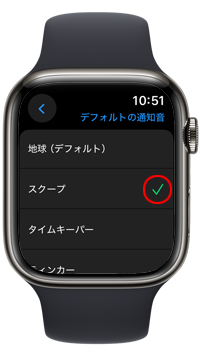
![]() メッセージ・メール・カレンダー・リマインダーは個別に設定可能
メッセージ・メール・カレンダー・リマインダーは個別に設定可能
「メッセージ」「新着メール」「カレンダー」「リマインダー」の通知音は個別に設定できます。
「デフォルトの通知音」と同じサウンドを選択することで通知音を統一することができるほか、例えばメッセージの通知音を他と異なるサウンドに選択することで、メッセージからの通知がサウンドで分かるようになります。
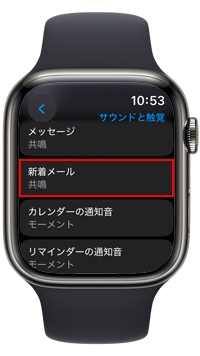
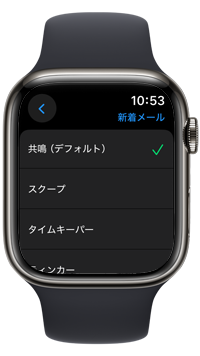
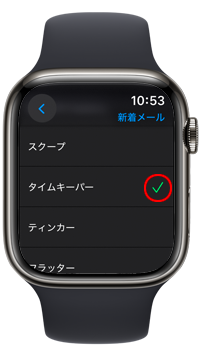
ペアリングしているiPhoneからApple Watchの通知音を変更することも可能です。
1. iPhoneの「Apple Watch」アプリで「通知音」の設定画面を表示する
Apple WatchとペアリングしているiPhoneで「Apple Watch」アプリを起動します。「マイウォッチ」タブ内の「サウンドと触覚」からサウンドを変更したい「通知音」を選択します。
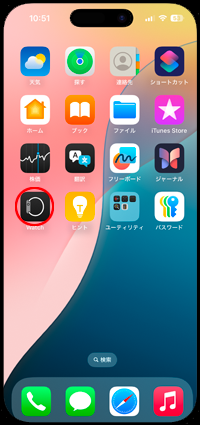
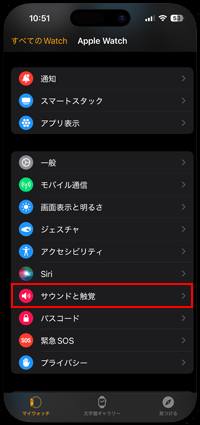
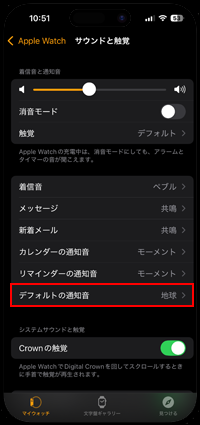
2. Apple Watchの通知音に設定したいサウンドを選択する
Apple Watchの通知音に設定可能なサウンドが一覧表示されるので、設定したいサウンドをタップしてチェックマークを付けます。
* 「なし」を選択した場合は通知音は鳴らなくなります。
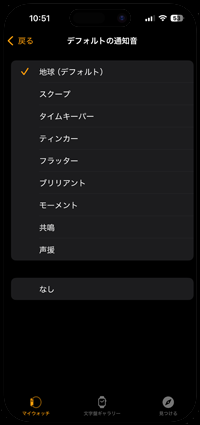
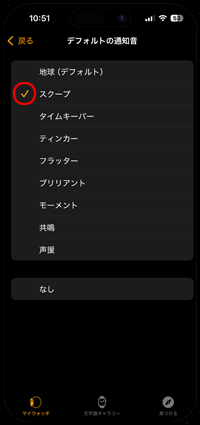
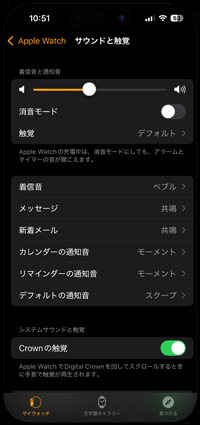
【Amazon】人気のiPhoneランキング
更新日時:2025/12/18 09:00
【Kindleセール】最大57%ポイント還元
更新日時:2025/12/18 21:00